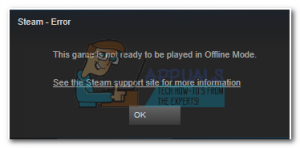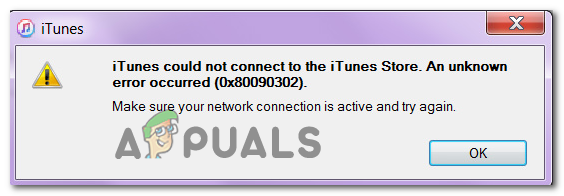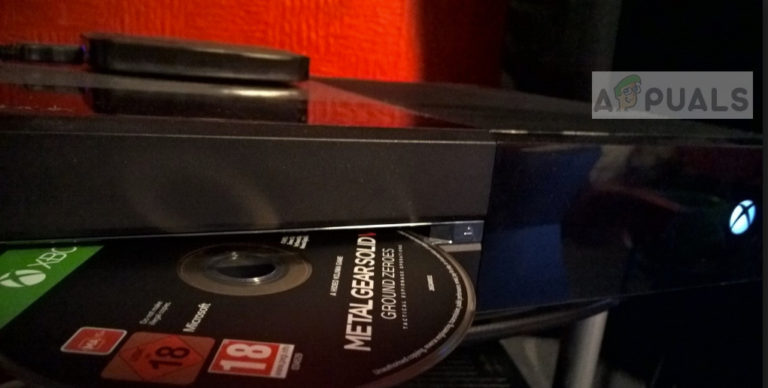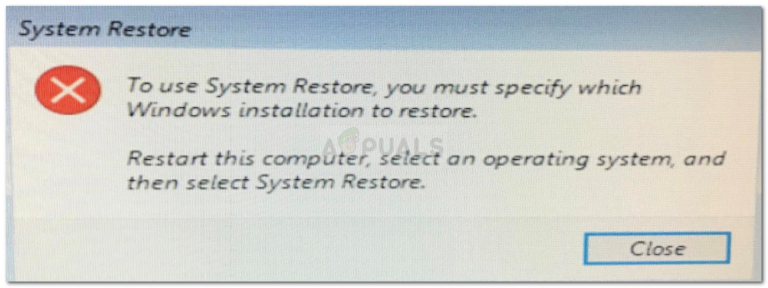Fix: SD-Kartenmusik wird auf dem Android-Handy nicht angezeigt
Haben Sie Probleme, die Musik Ihrer externen SD-Karte auf Ihrem Musik-Player abzuspielen?
Es gibt eine Reihe von Gründen, warum dies passieren kann. Wenn Sie jedoch dieser Anleitung folgen, sollten Sie eine microSD-Karte mitnehmen, die von Ihrer Musik-Player-App aufgenommen werden kann.
Zuerst müssen Sie überprüfen, ob die Dateien auf Ihrer microSD-Karte überhaupt von Ihrem Smartphone gelesen werden. Führen Sie dazu die folgenden Schritte aus.

- Besuchen Sie das App-Menü
- Suchen Sie nach “Meine Dateien” oder “Dateimanager”.
- Navigieren Sie zu den Speicheroptionen
- Suchen Sie nach externem Speicher
Sobald Sie sich in Ihrem externen Speicher befinden, müssen Sie zu dem Ordner navigieren, in dem Sie Ihre Musik gespeichert haben. Wenn Sie Ihre Musik sehen können, sind das großartige Neuigkeiten. Jetzt müssen Sie nur noch die folgenden Methoden befolgen, um das Problem zu beheben, dass die Musik der externen SD-Karte nicht im Musik-Player angezeigt wird.
Wenn Ihre externe SD-Karte überhaupt nicht gelesen wird, lesen Sie bitte diesen Artikel.
Methode 1: Löschen der .nomedia-Datei
Die .nomedia-Datei wird in einem Ordner abgelegt, um Ihrem Smartphone mitzuteilen, dass der Inhalt dieses Ordners nicht in Galerie-Apps, Musik-Apps und anderen Mediaplayern enthalten sein muss. Manchmal ist standardmäßig eine .nomedia-Datei im Stammverzeichnis der microSD-Karte enthalten. Dadurch wird verhindert, dass Dateien auf der microSD-Karte von der Musik-Player-App aufgenommen werden.
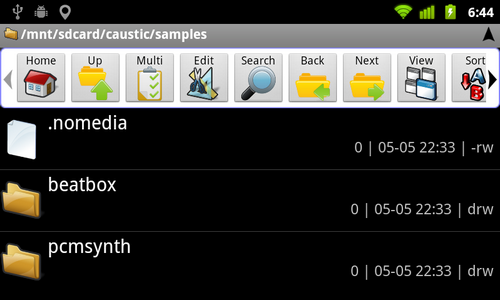
Führen Sie die folgenden Schritte aus, um die .nomedia-Datei zu entfernen.
- Besuchen Sie das App-Menü
- Suchen Sie nach “Meine Dateien” oder “Dateimanager”.
- Tippen Sie in der Dateimanager-App auf die Menüschaltfläche und anschließend auf Einstellungen
- Tippen Sie auf die Option, um versteckte Dateien anzuzeigen.
- Navigieren Sie anschließend zu den Speicheroptionen
- Suchen Sie nach externem Speicher
Wenn eine .nomedia-Datei vorhanden ist, wird diese auf der externen Speicherseite angezeigt. Scrollen Sie nach rechts unten und suchen Sie danach. Wenn eine .nomedia-Datei vorhanden ist, drücken Sie lange auf die Datei und tippen Sie auf die Schaltfläche “Löschen” oder das Papierkorbsymbol.
Starten Sie anschließend Ihr Smartphone neu und prüfen Sie, ob Ihre Musik in Ihrer Musik-Player-App verfügbar ist.
Wenn es immer noch nicht verfügbar ist oder keine .nomedia-Datei vorhanden war, versuchen Sie es mit Methode 2.
Methode 2: Verschieben Sie Ihren Musikordner an den richtigen Speicherort
Jedes Smartphone sucht in verschiedenen Bereichen nach Musikdateien. Das Samsung Galaxy S7 sucht beispielsweise nach Musikdateien, indem es im Stammverzeichnis des internen oder des externen Speichers nach einem Ordner “Musik” sucht.
Wenn ein Musikordner nicht verfügbar ist oder in einem anderen Ordner abgelegt wurde, können die Musikplayer des Galaxy S7 die Musik häufig nicht finden. Während einige Smartphones das gesamte externe Speicherverzeichnis nach Musik durchsuchen, werden dies nicht alle tun. Befolgen Sie daher am besten diese Regeln, um sicherzustellen, dass Ihre Musik gefunden werden kann.
- Benennen Sie den Ordner mit all Ihren Musikdateien in “Musik” um.
- Verschieben Sie den Musikordner in das Stammverzeichnis Ihrer microSD-Karte
Stellen Sie sicher, dass der Musikordner angezeigt wird, sobald Sie den externen Speicherbereich im Dateimanager aufrufen. Ein Beispielverzeichnis wäre external / music. Ein Verzeichnis, das möglicherweise nicht funktioniert, ist external / myfiles / music.
Nachdem Sie Ihren Musikordner so bearbeitet haben, dass er den beiden oben genannten Regeln entspricht, starten Sie Ihr Smartphone neu und Ihre Musik sollte nun in Ihrer Musik-Player-App angezeigt werden.
Methode 3: Cache / Daten löschen
In einigen Fällen verhindert die Google Play Music-Anwendung möglicherweise, dass die Musik angezeigt wird. Daher werden wir in diesem Schritt den Cache und den Speicher dafür löschen. Dafür:
- Ziehen Sie das Benachrichtigungsfeld nach unten und klicken Sie auf “Einstellungen”.
 Ziehen Sie das Benachrichtigungsfeld nach unten und tippen Sie auf die Option „Einstellungen“
Ziehen Sie das Benachrichtigungsfeld nach unten und tippen Sie auf die Option „Einstellungen“ - Klicken Sie auf “Apps” und dann auf “Anwendungen”.
 Klicken Sie auf die Option “Apps”
Klicken Sie auf die Option “Apps” - Klicken Sie auf “Google Play Music”.
- Klicken Sie auf “Speicher” und wählen Sie “Cache löschen” und “Daten löschen”.
 Klicken Sie auf die Option “Daten löschen”
Klicken Sie auf die Option “Daten löschen” - Überprüfen Sie, ob das Problem weiterhin besteht.

 Ziehen Sie das Benachrichtigungsfeld nach unten und tippen Sie auf die Option „Einstellungen“
Ziehen Sie das Benachrichtigungsfeld nach unten und tippen Sie auf die Option „Einstellungen“ Klicken Sie auf die Option “Apps”
Klicken Sie auf die Option “Apps”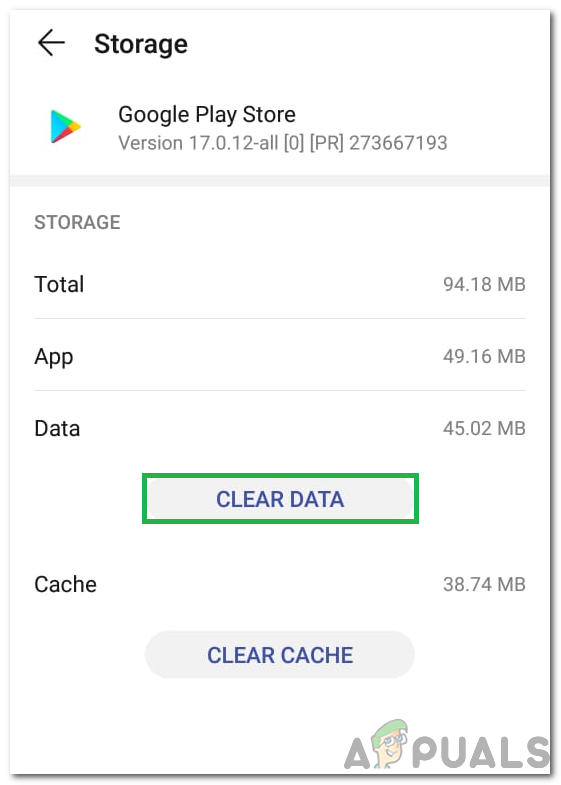 Klicken Sie auf die Option “Daten löschen”
Klicken Sie auf die Option “Daten löschen”